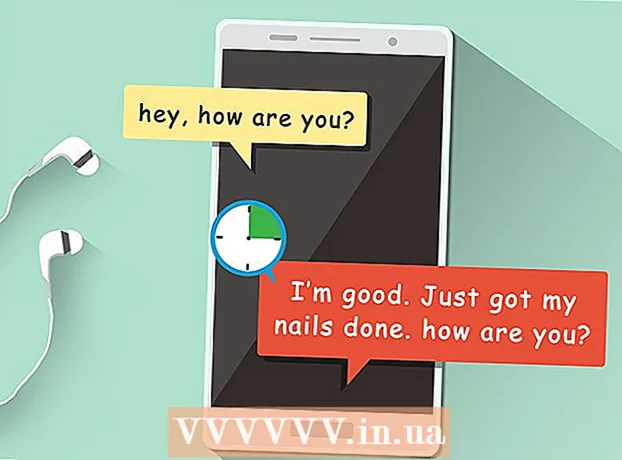நூலாசிரியர்:
William Ramirez
உருவாக்கிய தேதி:
20 செப்டம்பர் 2021
புதுப்பிப்பு தேதி:
1 ஜூலை 2024

உள்ளடக்கம்
- படிகள்
- பகுதி 1 இல் 3: விண்டோஸில்
- 3 இன் பகுதி 2: மேக் ஓஎஸ்ஸில்
- 3 இன் பகுதி 3: வார்த்தையில் எழுத்துருவை எப்படி கண்டுபிடிப்பது
- குறிப்புகள்
- எச்சரிக்கைகள்
இந்த கட்டுரை விண்டோஸ் மற்றும் மேக் ஓஎஸ் எக்ஸ் கம்ப்யூட்டரில் எழுத்துருவை வேர்டில் பயன்படுத்த எப்படி நிறுவுவது என்பதைக் காண்பிக்கும்.
படிகள்
பகுதி 1 இல் 3: விண்டோஸில்
 1 நம்பகமான தளத்திலிருந்து எழுத்துருவைப் பதிவிறக்கவும். எழுத்துரு தீங்கிழைக்கும் குறியீட்டைக் கொண்டிருக்கலாம் என்பதால் இதைச் செய்யுங்கள். .Exe நீட்டிப்புடன் எழுத்துருவை ஒருபோதும் பதிவிறக்க வேண்டாம். பெரும்பாலான எழுத்துரு வடிவங்கள் ZIP, TTF மற்றும் OTF ஆகும்.பல இலவச எழுத்துருக்களை பின்வரும் தளங்களில் காணலாம்:
1 நம்பகமான தளத்திலிருந்து எழுத்துருவைப் பதிவிறக்கவும். எழுத்துரு தீங்கிழைக்கும் குறியீட்டைக் கொண்டிருக்கலாம் என்பதால் இதைச் செய்யுங்கள். .Exe நீட்டிப்புடன் எழுத்துருவை ஒருபோதும் பதிவிறக்க வேண்டாம். பெரும்பாலான எழுத்துரு வடிவங்கள் ZIP, TTF மற்றும் OTF ஆகும்.பல இலவச எழுத்துருக்களை பின்வரும் தளங்களில் காணலாம்: - fonts-online.ru/fonts/free
- allfont.ru/free
- ffont.ru/fonts
- allshrift.ru
 2 எழுத்துருவை பிரித்தெடுக்கவும் (தேவைப்பட்டால்). நீங்கள் எழுத்துருவை ஜிப் கோப்பாக பதிவிறக்கம் செய்திருந்தால், கோப்பை இருமுறை கிளிக் செய்யவும், பின்னர் செக் அவுட் (சாளரத்தின் மேல்)> செக் அவுட்>> செக் அவுட் (சாளரத்தின் கீழே) என்பதை கிளிக் செய்யவும்.
2 எழுத்துருவை பிரித்தெடுக்கவும் (தேவைப்பட்டால்). நீங்கள் எழுத்துருவை ஜிப் கோப்பாக பதிவிறக்கம் செய்திருந்தால், கோப்பை இருமுறை கிளிக் செய்யவும், பின்னர் செக் அவுட் (சாளரத்தின் மேல்)> செக் அவுட்>> செக் அவுட் (சாளரத்தின் கீழே) என்பதை கிளிக் செய்யவும். - நீங்கள் எழுத்துருவை TTF அல்லது OTF கோப்பாக பதிவிறக்கம் செய்திருந்தால் இந்தப் படிநிலையைத் தவிர்க்கவும்.
 3 எழுத்துரு கோப்பில் இரட்டை சொடுக்கவும். முன்னோட்ட சாளரத்தில் எழுத்துரு திறக்கும்.
3 எழுத்துரு கோப்பில் இரட்டை சொடுக்கவும். முன்னோட்ட சாளரத்தில் எழுத்துரு திறக்கும்.  4 கிளிக் செய்யவும் நிறுவு. இது முன்னோட்ட சாளரத்தின் உச்சியில் உள்ளது.
4 கிளிக் செய்யவும் நிறுவு. இது முன்னோட்ட சாளரத்தின் உச்சியில் உள்ளது.  5 கிளிக் செய்யவும் ஆம்தூண்டப்பட்டால். எழுத்துருவை நிறுவுவதற்கு நிர்வாகி உரிமைகள் தேவை, எனவே நீங்கள் உங்கள் செயல்களை உறுதிப்படுத்த வேண்டும்.
5 கிளிக் செய்யவும் ஆம்தூண்டப்பட்டால். எழுத்துருவை நிறுவுவதற்கு நிர்வாகி உரிமைகள் தேவை, எனவே நீங்கள் உங்கள் செயல்களை உறுதிப்படுத்த வேண்டும். - நீங்கள் விருந்தினராக உள்நுழைந்திருந்தால் (நிர்வாகி அல்ல), நீங்கள் எழுத்துருவை நிறுவ முடியாது.
 6 எழுத்துரு நிறுவப்படும் வரை காத்திருங்கள். இதற்கு வழக்கமாக சில வினாடிகள் ஆகும். எழுத்துரு நிறுவப்பட்டவுடன், மைக்ரோசாப்ட் வேர்ட் உட்பட கணினி எழுத்துருக்களைப் பயன்படுத்தும் எந்த நிரலுக்கும் இது கிடைக்கும்.
6 எழுத்துரு நிறுவப்படும் வரை காத்திருங்கள். இதற்கு வழக்கமாக சில வினாடிகள் ஆகும். எழுத்துரு நிறுவப்பட்டவுடன், மைக்ரோசாப்ட் வேர்ட் உட்பட கணினி எழுத்துருக்களைப் பயன்படுத்தும் எந்த நிரலுக்கும் இது கிடைக்கும்.
3 இன் பகுதி 2: மேக் ஓஎஸ்ஸில்
 1 எழுத்துருவைப் பதிவிறக்கவும். உங்கள் வீட்டு கணினியில் நீங்கள் பயன்படுத்தக்கூடிய இலவச எழுத்துருக்களுடன் இணையத்தில் பல தளங்கள் உள்ளன. மேக் ஓஎஸ் மிகவும் பிரபலமான எழுத்துரு வடிவங்களை ஆதரிக்கிறது: OTF மற்றும் TTF. இலவச எழுத்துருக்களை பின்வரும் தளங்களில் காணலாம்:
1 எழுத்துருவைப் பதிவிறக்கவும். உங்கள் வீட்டு கணினியில் நீங்கள் பயன்படுத்தக்கூடிய இலவச எழுத்துருக்களுடன் இணையத்தில் பல தளங்கள் உள்ளன. மேக் ஓஎஸ் மிகவும் பிரபலமான எழுத்துரு வடிவங்களை ஆதரிக்கிறது: OTF மற்றும் TTF. இலவச எழுத்துருக்களை பின்வரும் தளங்களில் காணலாம்: - fonts-online.ru/fonts/free
- allfont.ru/free
- ffont.ru/fonts
- allshrift.ru
 2 எழுத்துருவை பிரித்தெடுக்கவும் (தேவைப்பட்டால்). நீங்கள் எழுத்துருவை ZIP கோப்பாக பதிவிறக்கம் செய்திருந்தால், கோப்பைத் திறக்க இருமுறை கிளிக் செய்யவும்.
2 எழுத்துருவை பிரித்தெடுக்கவும் (தேவைப்பட்டால்). நீங்கள் எழுத்துருவை ZIP கோப்பாக பதிவிறக்கம் செய்திருந்தால், கோப்பைத் திறக்க இருமுறை கிளிக் செய்யவும். - நீங்கள் எழுத்துருவை TTF அல்லது OTF கோப்பாகப் பதிவிறக்கம் செய்திருந்தால் இந்தப் படிநிலையைத் தவிர்க்கவும்.
 3 எழுத்துரு கோப்பில் இரட்டை சொடுக்கவும். முன்னோட்ட சாளரத்தில் எழுத்துரு திறக்கும்.
3 எழுத்துரு கோப்பில் இரட்டை சொடுக்கவும். முன்னோட்ட சாளரத்தில் எழுத்துரு திறக்கும்.  4 கிளிக் செய்யவும் எழுத்துருவை நிறுவவும். இது முன்னோட்ட சாளரத்தின் உச்சியில் உள்ளது. எழுத்துரு நிறுவப்படும் மற்றும் மைக்ரோசாப்ட் வேர்ட் உட்பட எந்த உரை திருத்தியிலும் பயன்படுத்தலாம்.
4 கிளிக் செய்யவும் எழுத்துருவை நிறுவவும். இது முன்னோட்ட சாளரத்தின் உச்சியில் உள்ளது. எழுத்துரு நிறுவப்படும் மற்றும் மைக்ரோசாப்ட் வேர்ட் உட்பட எந்த உரை திருத்தியிலும் பயன்படுத்தலாம்.
3 இன் பகுதி 3: வார்த்தையில் எழுத்துருவை எப்படி கண்டுபிடிப்பது
 1 நிறுவப்பட்ட எழுத்துருவின் பெயரை நினைவில் கொள்ளுங்கள். வேர்டில் எழுத்துருக்கள் அகரவரிசையில் பட்டியலிடப்பட்டுள்ளன, எனவே அதைக் கண்டுபிடிக்க எழுத்துரு பெயரின் முதல் சில எழுத்துக்களை நீங்கள் தெரிந்து கொள்ள வேண்டும்.
1 நிறுவப்பட்ட எழுத்துருவின் பெயரை நினைவில் கொள்ளுங்கள். வேர்டில் எழுத்துருக்கள் அகரவரிசையில் பட்டியலிடப்பட்டுள்ளன, எனவே அதைக் கண்டுபிடிக்க எழுத்துரு பெயரின் முதல் சில எழுத்துக்களை நீங்கள் தெரிந்து கொள்ள வேண்டும்.  2 மைக்ரோசாஃப்ட் வேர்டைத் திறக்கவும். வெள்ளை "W" உடன் நீல ஐகானைக் கிளிக் செய்யவும்.
2 மைக்ரோசாஃப்ட் வேர்டைத் திறக்கவும். வெள்ளை "W" உடன் நீல ஐகானைக் கிளிக் செய்யவும். - மைக்ரோசாப்ட் வேர்ட் ஏற்கனவே திறந்திருந்தால், அதை மூடிவிட்டு மீண்டும் திறக்கவும். நீங்கள் நிரலை மறுதொடக்கம் செய்யும் வரை புதிய எழுத்துரு வேர்டில் தோன்றாது.
 3 கிளிக் செய்யவும் புதிய ஆவணம். முகப்புப் பக்கத்தின் மேல் இடதுபுறத்தில் இந்த விருப்பத்தை நீங்கள் காணலாம். ஒரு புதிய வேர்ட் ஆவணம் திறக்கும்.
3 கிளிக் செய்யவும் புதிய ஆவணம். முகப்புப் பக்கத்தின் மேல் இடதுபுறத்தில் இந்த விருப்பத்தை நீங்கள் காணலாம். ஒரு புதிய வேர்ட் ஆவணம் திறக்கும்.  4 தாவலை கிளிக் செய்யவும் முக்கிய. இது வேர்ட் விண்டோவின் உச்சியில் உள்ளது.
4 தாவலை கிளிக் செய்யவும் முக்கிய. இது வேர்ட் விண்டோவின் உச்சியில் உள்ளது.  5 எழுத்துரு மெனுவைத் திறக்கவும். கிளிக் செய்யவும்
5 எழுத்துரு மெனுவைத் திறக்கவும். கிளிக் செய்யவும்  கருவிப்பட்டியில் தற்போதைய எழுத்துருவின் பெயரின் வலதுபுறம்.
கருவிப்பட்டியில் தற்போதைய எழுத்துருவின் பெயரின் வலதுபுறம்.  6 ஒரு புதிய எழுத்துரு கண்டுபிடிக்க. மெனுவில் உருட்டி நிறுவப்பட்ட எழுத்துருவின் பெயரைக் கண்டறியவும்.
6 ஒரு புதிய எழுத்துரு கண்டுபிடிக்க. மெனுவில் உருட்டி நிறுவப்பட்ட எழுத்துருவின் பெயரைக் கண்டறியவும்.  7 எழுத்துருவைப் பயன்படுத்தவும். எழுத்துரு பெயரைக் கிளிக் செய்து எந்த உரையையும் உள்ளிடவும். எழுத்துரு அளவை சரி செய்ய நீங்கள் சரிசெய்ய வேண்டியிருக்கலாம்.
7 எழுத்துருவைப் பயன்படுத்தவும். எழுத்துரு பெயரைக் கிளிக் செய்து எந்த உரையையும் உள்ளிடவும். எழுத்துரு அளவை சரி செய்ய நீங்கள் சரிசெய்ய வேண்டியிருக்கலாம்.
குறிப்புகள்
- நீங்கள் எழுத்துருவை நிறுவும்போது, அது மைக்ரோசாஃப்ட் ஆஃபீஸ் தொகுப்பில் உள்ள அனைத்து நிரல்களிலும் கிடைக்கும்.
- நீங்கள் வேறொரு நபருக்கு வேர்ட் ஆவணத்தை அனுப்ப விரும்பினால், அதை PDF ஆக சேமிக்கவும், இதனால் நிறுவப்பட்ட எழுத்துரு ஆவணத்தில் இருக்கும். இதைச் செய்ய, சேமி சாளரத்தில், கோப்பு வகை (விண்டோஸ்) அல்லது வடிவம் (மேக்) என்பதைக் கிளிக் செய்து, பின்னர் PDF ஐத் தேர்ந்தெடுக்கவும்.
எச்சரிக்கைகள்
- சில எழுத்துக்கள் குறிப்பிட்ட எழுத்துருவில் கிடைக்காது.